컴퓨터를 사용하다보면 메모리가 부족해서 문서나 동영상을 저장하는데 어려움을 겪은 적이 있을 것입니다. 컴퓨터의 램(RAM)의 사용량이 많다보면 컴퓨터의 메모리 부족 현상이 발생하게 되는데요. 이번 시간에는 컴퓨터 메모리 부족 현상을 해결할 수 있는 방법을 소개하겠습니다.
컴퓨터 메모리 부족 현상 해결방법
프로그램의 최적화 문제로 메모리가 부족할 수 있습니다.
이 부분은 윈도우를 업그레이드하면서 메모리가 부족해지는 현상을 말하며 쉽게 말해 구동환경이 달라져서 발생하는 문제입니다.
메모리가 부족하다는 메시지가 떴다면 우선 컴퓨터의 메모리 크기를 먼저 확인해줍니다.
작업표시줄에서 마우스 우측 버튼을 눌러 [작업관리자]를 클릭합니다.

상단의 메뉴에서 [프로세스] 탭을 보시면 우측의 [메모리] 란을 통해서 현재 PC에서 메모리 사용비율을 보면 됩니다.

본인의 메모리 사용량이 많다면 메모리 정리를 해주거나 RAM 용량을 늘려주는 것이 좋습니다.
하지만 그 전에 알아두셔야 할 점은 컴퓨터에 기본적으로 탑재된 메모리는 그래픽 카드 메모리, 컴퓨터 메모리, 가상메모리 이렇게 3종류가 있기 때문에 웬만한 경우가 아니라면 메모리가 부족하지는 않는다는 점입니다.
또한 컴퓨터의 메모리 교체시기는 보통 10년정도이기 때문에 메모리 교체를 하지 않으신다면 가상메모리를 사용하는 것도 좋습니다.
가상메모리 설정 방법
가상메모리는 [제어판] 에서 [시스템] 메뉴로 들어가야 합니다.
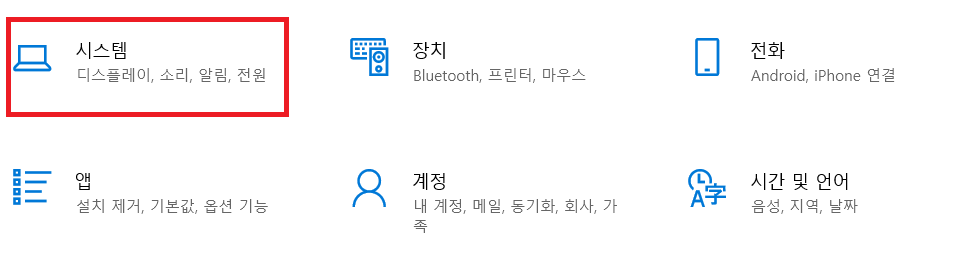
우측을 보면 [고급 시스템 설정]이 있는데 선택합니다.

고급 탭에서 메모리 사용 및 가상 메모리 성능 항목의 [설정]을 선택합니다.

한번 더 고급 탭에서 가상 메모리 항목의 [변경]을 선택해줍니다.

처음에 창을 열게 되면 [모든 드라이브에 대한 페이징 파일 크기 자동 관리] 항목이 선택되어 있을 것입니다. 해당 항목의 선택을 해제하고 [사용자 지정 크기]를 선택해줍니다.

입력의 기본 단위는 1,024이며 처음 크기에는 본인의 램 용량만큼 곱한 후 입력하면 됩니다. 예를 들어 램의 용량이 8GB라면 1024 x 8 = 8192 를 입력해주면 되며 최대 크기는 최소 크기의 2배를 입력하면 되는데 예시를 적용한다면 16384를 입력해주면 됩니다.
'생활상식' 카테고리의 다른 글
| 근로소득원천징수영수증 인터넷 발급방법 확인 (0) | 2022.08.30 |
|---|---|
| 신용카드 신용등급별 한도상향 방법 (0) | 2022.08.29 |
| 캐논 프린터 드라이버 다운로드 방법 (0) | 2022.08.28 |
| 부가가치세 과세표준증명서 인터넷 발급방법 확인 (0) | 2022.08.27 |
| 유튜브 프리미엄 고객센터 전화번호 (0) | 2022.08.27 |




댓글